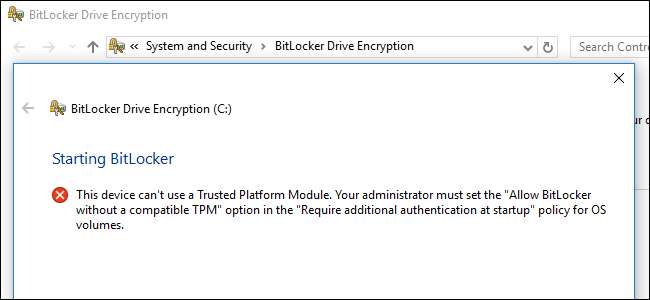
BitLocker's mã hóa toàn bộ đĩa thường yêu cầu máy tính có Mô-đun nền tảng đáng tin cậy (TPM). Cố gắng bật BitLocker trên PC không có TPM và bạn sẽ được thông báo rằng quản trị viên của mình phải đặt tùy chọn chính sách hệ thống.
BitLocker chỉ có sẵn trên Professional, Enterprise và Education các phiên bản của Windows . Nó cũng được bao gồm trong Windows 7 Ultimate, nhưng không có sẵn trên bất kỳ phiên bản Home nào của Windows.
Tại sao BitLocker yêu cầu TPM?
LIÊN QUAN: TPM là gì và tại sao Windows cần một cái để mã hóa đĩa?
BitLocker thường yêu cầu Mô-đun nền tảng đáng tin cậy hoặc TPM trên bo mạch chủ của máy tính của bạn. Con chip này tạo và lưu trữ các khóa mã hóa thực tế. Nó có thể tự động mở khóa ổ đĩa PC của bạn khi khởi động để bạn có thể đăng nhập chỉ bằng cách nhập mật khẩu đăng nhập Windows của mình. Nó đơn giản, nhưng TPM đang thực hiện công việc khó khăn.
Nếu ai đó giả mạo PC hoặc xóa ổ đĩa khỏi máy tính và cố gắng giải mã thì sẽ không thể truy cập được ổ đĩa này nếu không có khóa được lưu trữ trong TPM. TPM sẽ không hoạt động nếu nó được chuyển sang bo mạch chủ của PC khác.
Bạn có thể mua và thêm chip TPM vào một số bo mạch chủ, nhưng nếu bo mạch chủ (hoặc máy tính xách tay) của bạn không hỗ trợ làm như vậy, bạn có thể muốn sử dụng BitLocker mà không cần TPM. Nó kém an toàn hơn, nhưng tốt hơn là không có gì.
Cách sử dụng BitLocker mà không cần TPM
Bạn có thể bỏ qua hạn chế này thông qua Chính sách Nhóm thay đổi. Nếu PC của bạn được kết hợp với một doanh nghiệp hoặc trường học miền , bạn không thể tự thay đổi cài đặt Chính sách nhóm. Chính sách nhóm được định cấu hình tập trung bởi quản trị viên mạng của bạn.
Nếu bạn chỉ thực hiện việc này trên PC của riêng mình và nó không được tham gia vào miền, bạn có thể sử dụng Local Group Policy Editor để thay đổi cài đặt cho PC của riêng bạn.
Để mở Local Group Policy Editor, nhấn Windows + R trên bàn phím, nhập “gpedit.msc” vào hộp thoại Run và nhấn Enter.
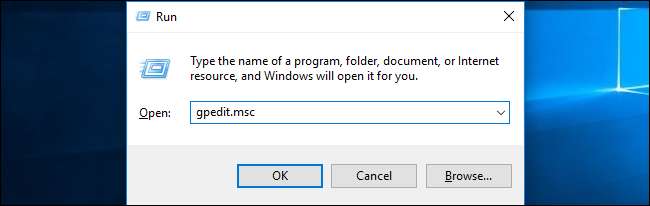
Điều hướng đến Chính sách máy tính cục bộ> Cấu hình máy tính> Mẫu quản trị> Thành phần Windows> Mã hóa ổ đĩa BitLocker> Ổ đĩa hệ điều hành trong ngăn bên trái.
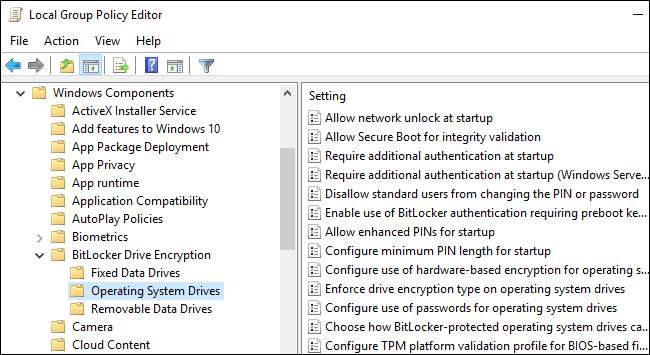
Nhấp đúp vào tùy chọn “Yêu cầu xác thực bổ sung khi khởi động” trong ngăn bên phải.

Chọn “Đã bật” ở đầu cửa sổ và đảm bảo hộp kiểm “Cho phép BitLocker không có TPM tương thích (yêu cầu mật khẩu hoặc khóa khởi động trên ổ USB flash)” được bật tại đây.
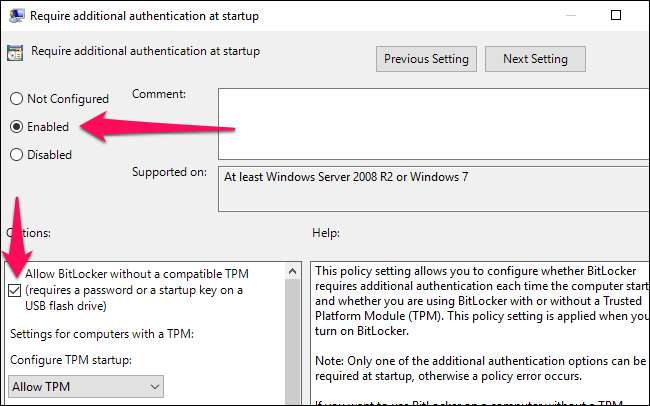
Nhấp vào “OK” để lưu các thay đổi của bạn. Bây giờ bạn có thể đóng cửa sổ Group Policy Editor. Thay đổi của bạn có hiệu lực ngay lập tức — bạn thậm chí không cần khởi động lại.
Cách thiết lập BitLocker
Bây giờ bạn có thể kích hoạt, cấu hình và sử dụng BitLocker bình thường. Đi tới Control Panel> System and Security> BitLocker Drive Encryption và nhấp vào “Bật BitLocker” để kích hoạt nó cho một ổ đĩa.
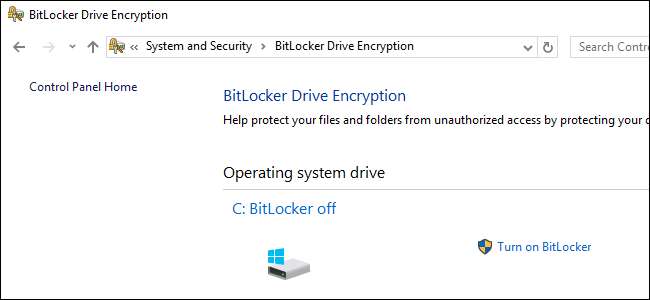
Trước tiên, bạn sẽ được hỏi về cách bạn muốn mở khóa ổ đĩa của mình khi PC khởi động. Nếu PC của bạn có TPM, bạn có thể để máy tính tự động mở khóa ổ đĩa hoặc sử dụng mã PIN ngắn yêu cầu phải có TPM.
Vì không có TPM nên bạn phải chọn nhập mật khẩu mỗi khi PC khởi động hoặc cung cấp ổ USB flash. Nếu bạn cung cấp ổ USB flash ở đây, bạn sẽ cần kết nối ổ flash đó với PC mỗi khi khởi động PC để truy cập tệp.

LIÊN QUAN: Cách thiết lập mã hóa BitLocker trên Windows
Tiếp tục qua quá trình thiết lập BitLocker để bật mã hóa ổ BitLocker, lưu khóa khôi phục và mã hóa ổ của bạn. Phần còn lại của quy trình giống như quy trình thiết lập BitLocker bình thường.
Khi PC khởi động, bạn sẽ phải nhập mật khẩu hoặc cắm ổ USB flash mà bạn đã cung cấp. Nếu bạn không thể cung cấp mật khẩu hoặc ổ USB, BitLocker sẽ không thể giải mã ổ đĩa của bạn và bạn sẽ không thể khởi động vào hệ thống Windows và truy cập các tệp của mình.








